印度尼西亚¶
E-Faktur 模块¶
该 电子发票模块 随印尼本地化模块默认安装。它允许生成一个 CSV 文件,用于单张税务发票或一批税务发票,以便上传至 税务局电子发票 应用程序。
NPWP/NIK 设置¶
- 您的公司此信息用于效果文件格式中的 FAPR 行。您需要在 Odoo 公司的相关业务伙伴上设置增值税号。如果没有设置,将无法从发票生成电子发票。
- 您的客户您需要勾选 ID PKP 复选框,以为客户生成电子发票。您可以使用客户联系人中的 VAT 字段来填写生成电子发票文件所需的 NPWP。如果您的客户没有 NPWP,请在相同的 VAT 字段中输入 NIK。
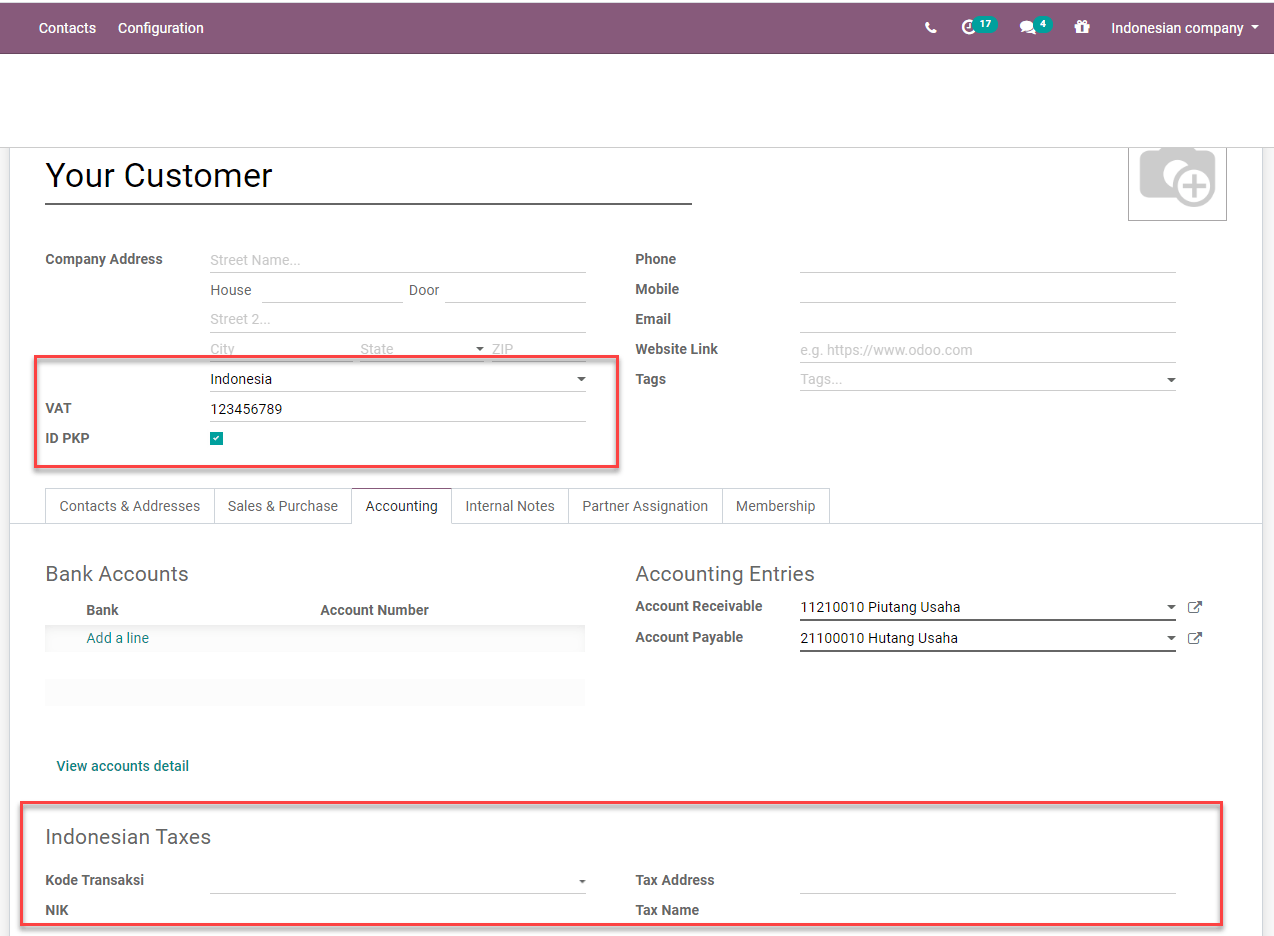
用法¶
生成税务发票流水号¶
进入 。为了能够将客户发票导出为印度尼西亚政府所需的电子发票,您需要在此处输入政府分配给您的号码范围。当您验证发票时,系统将根据这些范围分配一个号码。之后,您可以在发票列表中筛选尚未导出的发票,并点击 操作,然后点击 下载电子发票。
在从印度尼西亚税务局收到新的序列号后,您可以通过此列表视图创建一组税务发票序列号组。您只需指定每个序列号组的最小值和最大值,Odoo 将自动将数字格式化为 13 位数字,以符合印度尼西亚税务局的要求。
该计数器会告知您该组中还剩下多少个未使用的号码。

为单张发票或批量发票生成电子发票 CSV 文件¶
从 创建发票。如果发票客户的国家是印度尼西亚且客户设置为 ID PKP,Odoo 将允许您创建电子发票。
为电子发票设置交易代码。交易代码与发票行适用的增值税类型之间存在相关约束。
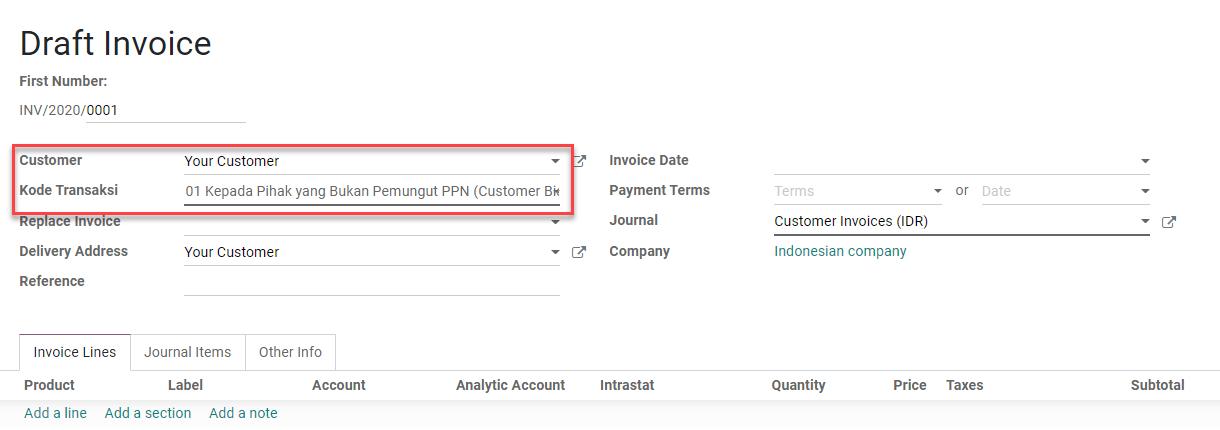
Odoo will automatically pick the next available serial number from the e-Faktur number table (see the section above) and generate the e-faktur number as a concatenation of Kode Transaksi and serial number. You can see this from the invoice form view under the page Extra Info in the box Electronic Tax.
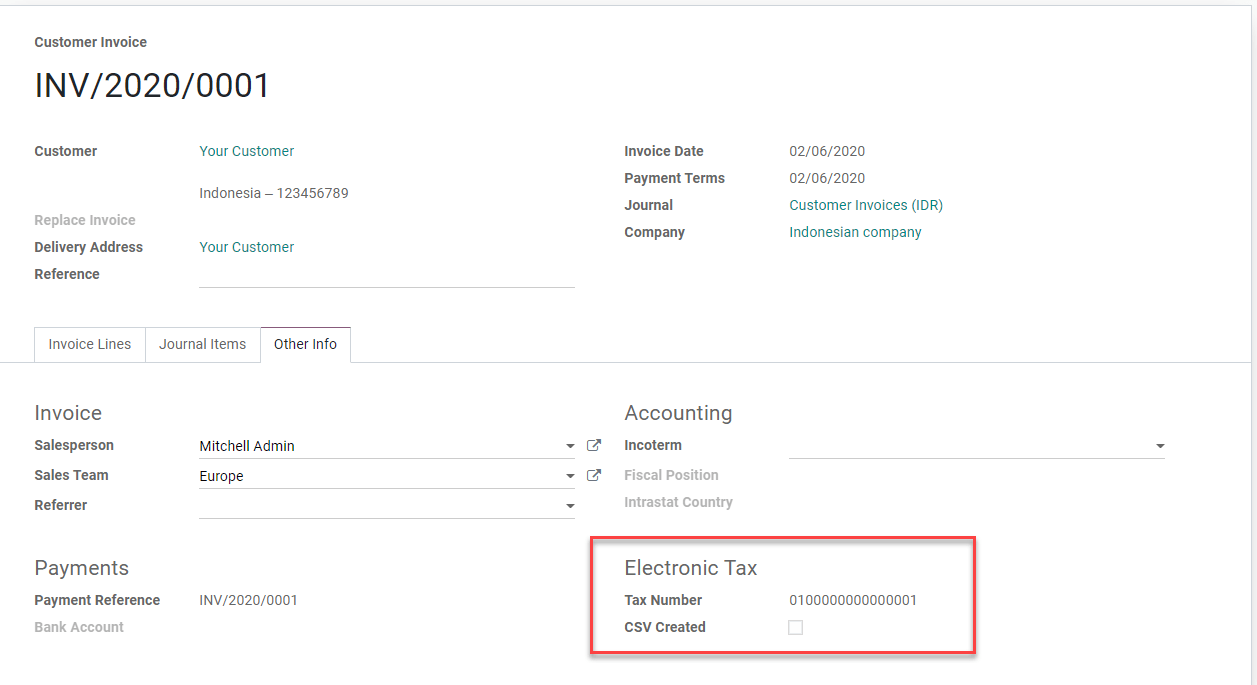
发票入账后,您可以通过 操作 菜单项中的 下载电子发票 生成并下载 e-Faktur。将勾选 CSV 已创建 复选框。
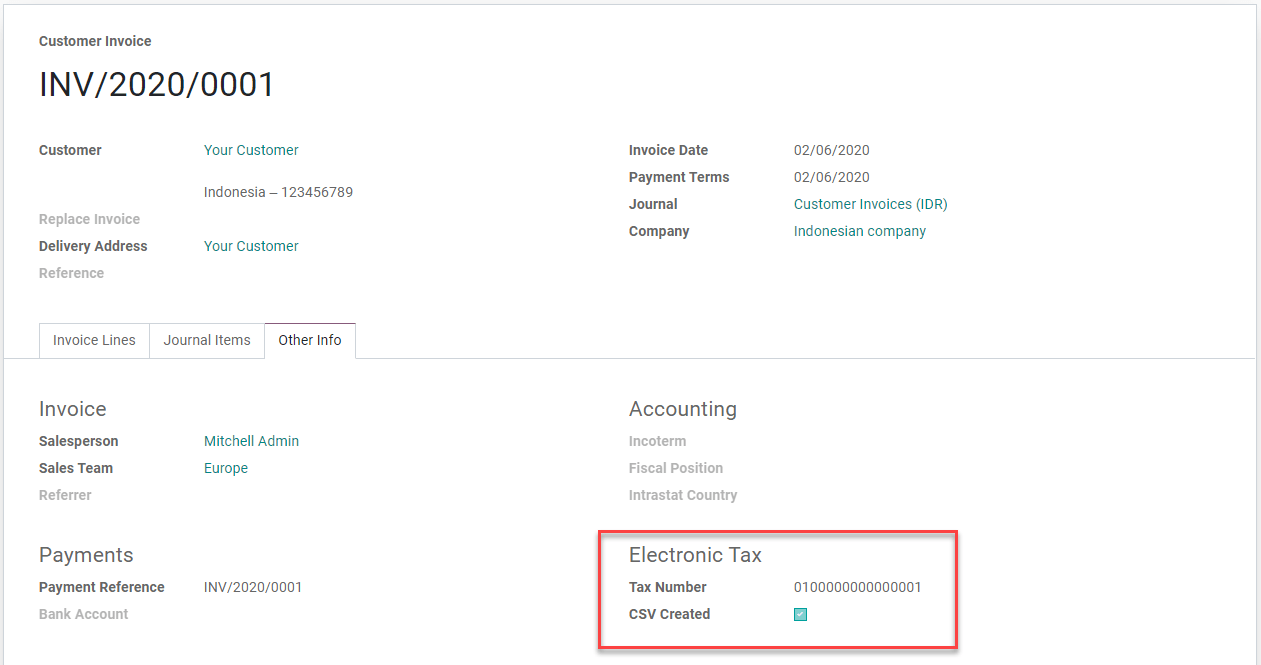
您可以选择列表视图中的多张发票,并生成一批电子发票 .csv 文件。
交易代码 (Transaction Code)¶
生成电子发票时可用的代码如下: n- 01 交付给非增值税扣缴义务人(普通客户) n- 02 交付给财政代扣义务人(政府机构) n- 03 交付给非财政代扣义务人(国有企业) n- 04 其他价值计税(1%增值税) n- 06 其他销售行为(外国游客) n- 07 增值税未征收的销售行为(特别经济区/巴淡岛) n- 08 增值税免税的销售行为(特定进口商品) n- 09 资产销售(根据《增值税法》第16D条
更正已记账并下载的发票:替换发票功能¶
在Odoo中取消原始错误发票。例如,我们将对INV/2020/0001的Kode Transakski从01更改为03。
创建一张新的发票,并在“替换发票”字段中设置已作废的发票。在此字段中,我们只能从同一客户处选择状态为“作废”的发票。
在您进行验证时,Odoo 将自动使用与作废并替换的发票相同的电子发票序列号,并将原序列号的第三位数字替换为 *1*(如在 e-Faktur 应用中要求上传替代发票所述)。
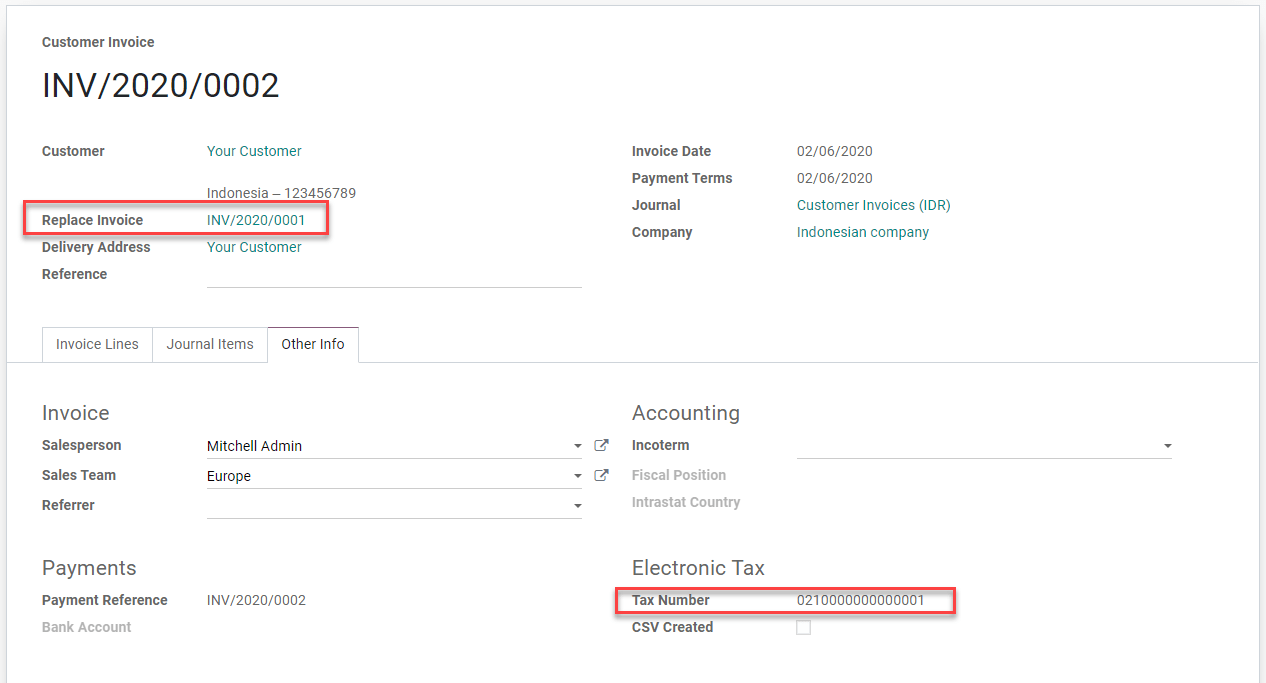
更正已入账但尚未下载的发票:重置电子发票¶
将发票重置为草稿并取消。
点击发票表单视图中的按钮 重置电子发票。
该序列号将被取消分配,我们将能够将发票重置为草稿状态,进行编辑并重新分配一个新的序列号。
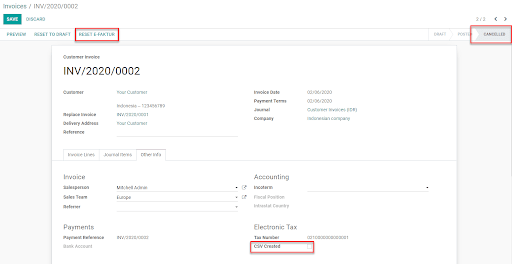
发票上的 QRIS 二维码¶
QRIS 是一种数字支付系统,允许客户通过扫描其首选电子钱包中的二维码进行付款。
重要
根据 QRIS API 文档,QRIS 在 30 分钟后过期。由于此限制,二维码不会包含在发送给客户的报表中,仅在客户门户中可用。
激活二维码¶
进入 。在 客户付款 部分,启用 二维码 功能。
QRIS 银行账户配置¶
前往 ,并选择要激活 QRIS 的银行账户。根据 QRIS 提供的信息设置 QRIS API 密钥 和 QRIS 商户 ID。
重要
账户持有人的国家必须在其联系人表单中设置为 印度尼西亚。
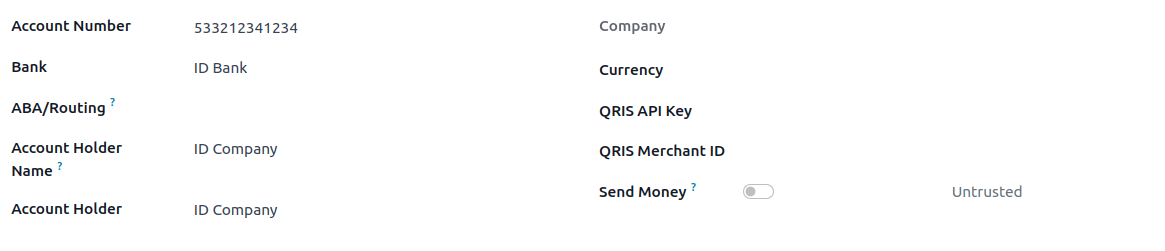
另请参见
银行日记账配置¶
进入 , 打开银行日记账,然后在 凭证条目 选项卡下填写 账户号码 和 银行。
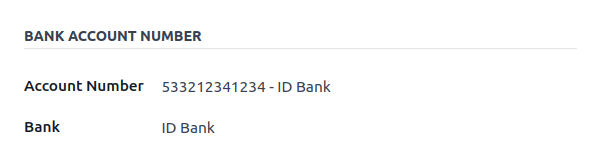
使用 QRIS 二维码开具发票¶
在创建新发票时,打开 其他信息 选项卡,并将 付款二维码 选项设置为 QRIS。

确保 收款银行 是您配置的银行,因为 Odoo 会使用此字段生成 QRIS 二维码。